Използване на FileZilla
Връзката с FTP протокола е една от най-добрите опции за прехвърляне на файлове към вашия собствен сайт или отдалечено хостинг хранилище и за изтегляне на съдържание от там. Най-популярната програма за създаване на FTP връзка понастоящем е FileZilla. Но, за съжаление, не всички потребители знаят как да работят с този софтуер. Нека разберем как да използвате FileZilla.
съдържание
Настройване на приложението
За да започнете да използвате FileZilla, първо трябва да го конфигурирате.
В по-голямата част от случаите е достатъчно за тези настройки, които се правят в Site Manager за всеки отделен профил за FTP връзка. Това са предимно данните за профила на FTP сървъра.
За да отидете в Мениджъра на сайта, кликнете върху съответната икона, която се намира с ръба в лявата половина на лентата с инструменти.

В появяващия се прозорец от нас се изисква да въведете произволно условното име на новата сметка, адреса на хоста, потребителското име (вход) на акаунта и паролата. Трябва също така да посочите дали възнамерявате да използвате криптиране за прехвърляне на данни. Препоръчва се, ако е възможно, да се използва протоколът TLS, за да се осигури връзката. Само ако връзката за този протокол е невъзможна поради редица причини, трябва да откажете да го използвате. Веднага в Мениджъра на сайта трябва да посочите типа на входа. В повечето случаи се препоръчва да зададете опцията "Нормална" или "Заявка за парола". След като въведете всички настройки без неуспех, трябва да кликнете върху бутона "OK", за да запазите резултатите.
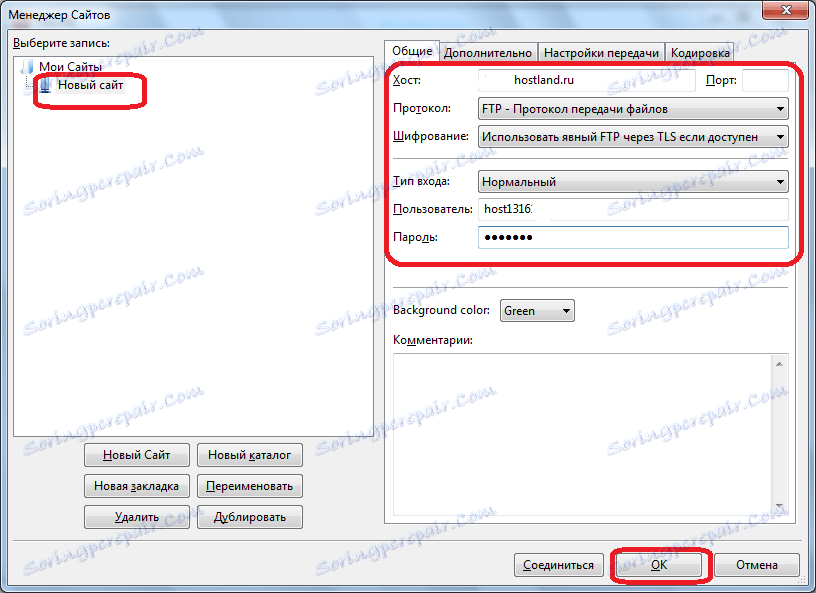
В повечето случаи горните настройки са достатъчни за правилна връзка със сървъра. Но понякога за по-удобна връзка или за изпълнение на условията, определени от хостинга или доставчика, са необходими допълнителни настройки на програмата. Общите настройки важат за работата на FileZilla като цяло, а не за конкретен профил.
За да отидете в помощника за настройки, трябва да отидете в горния хоризонтален елемент от менюто "Редактиране" и да отидете на подточка "Настройки ...".
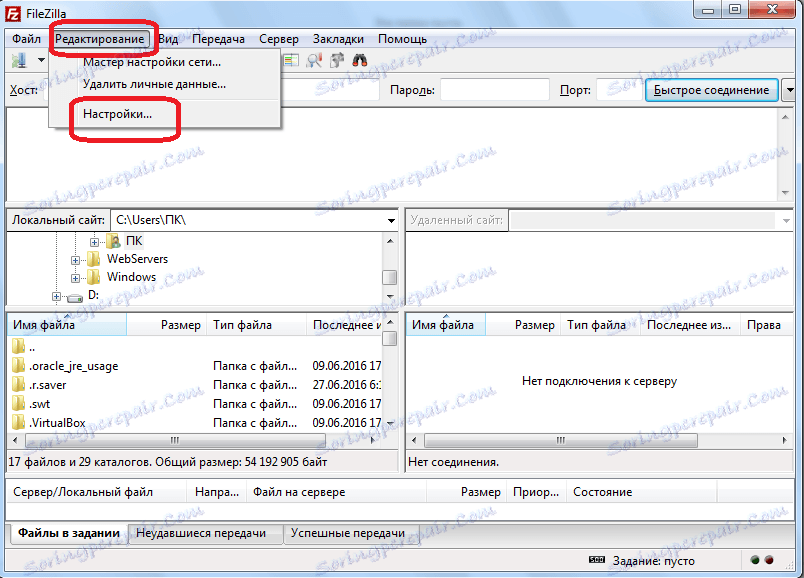
Преди нас се отваря прозорец, където се намират глобалните настройки на програмата. По подразбиране те задават най-оптималните показатели, но поради редица причини, които споменахме по-горе, може да се наложи да ги промените. Тя трябва да се извършва стриктно индивидуално, с оглед на възможностите на системата, изискванията на доставчика и администрацията на хостинг, наличието на антивируси и защитни стени.
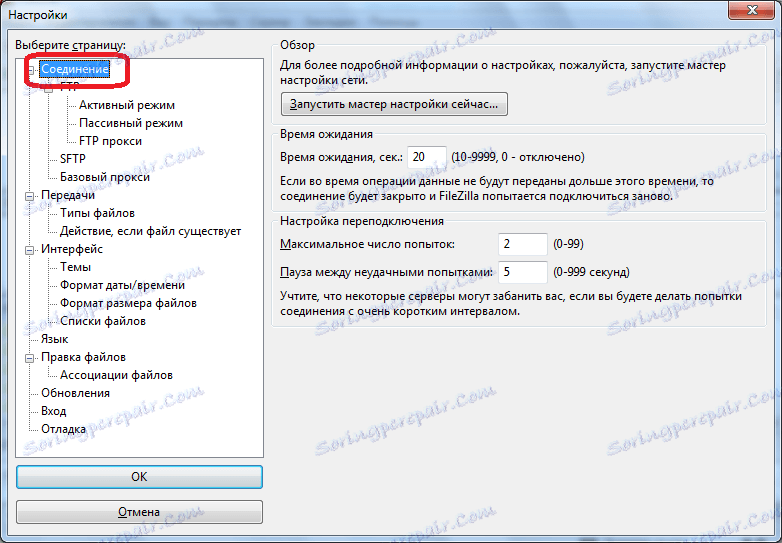
Основните секции на този мениджър на настройките са достъпни за извършване на промени:
- Връзка (отговаря за задаване на броя на връзките и времето за изчакване);
- FTP (превключване между активни и пасивни режими на свързване);
- Предаване (определя ограничение за броя на едновременните предавания);
- Интерфейс (отговарящ за появата на програмата и нейното поведение, когато се сведе до минимум);
- Език (предлага избор на език);
- Редактиране на файла (определя избора на програмата за редактиране на файлове в хостинга при дистанционно редактиране);
- Актуализации (определя честотата за проверка за актуализации);
- Дневник (включва създаването на лог файл и определя ограничение за неговия размер);
- Debugging (включва професионален инструмент за програмисти).
Трябва да се подчертае още веднъж, че въвеждането на промени в общите настройки е строго индивидуално и се препоръчва да се направи само в случай на действителна необходимост.
Как да конфигурирате FileZilla
Как да конфигурирате FileZilla
Свързване със сървъра
След като направите всички настройки, можете да опитате да се свържете със сървъра.
Можете да се свържете по два начина: свържете с помощта на Site Manager и чрез формуляра за бърза връзка, разположен в горната част на интерфейса на програмата.
За да се свържете чрез Site Manager, трябва да отидете в неговия прозорец, да изберете съответния акаунт и да кликнете върху бутона "Connect".
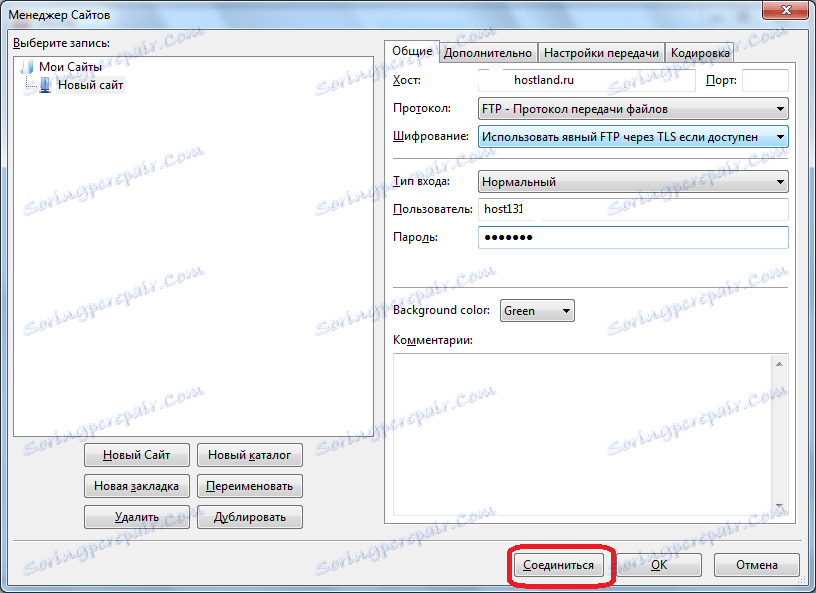
За бърза връзка просто въведете своите идентификационни данни и адреса на хост в горната част на главния прозорец FileZilla и кликнете върху бутона "Бърза връзка". Но при последния метод на свързване данните трябва да се въвеждат всеки път, когато влезете в сървъра.
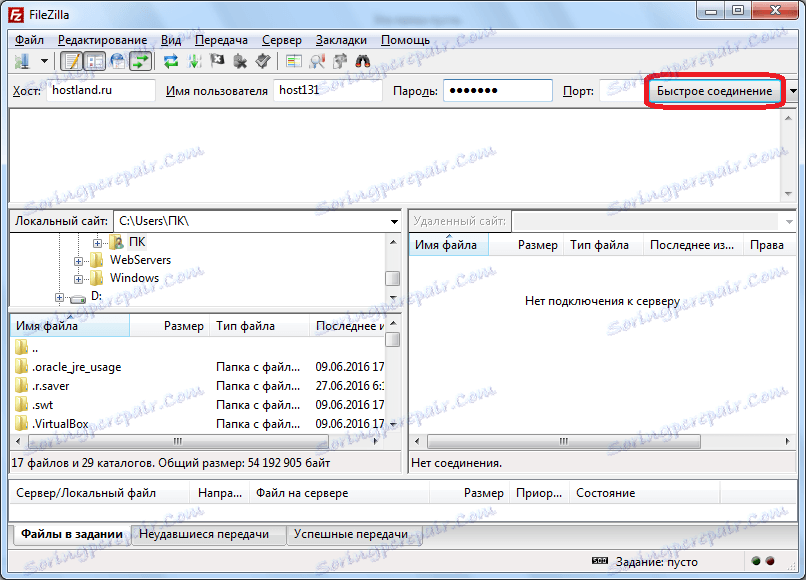
Както можете да видите, връзката със сървъра е успешна.
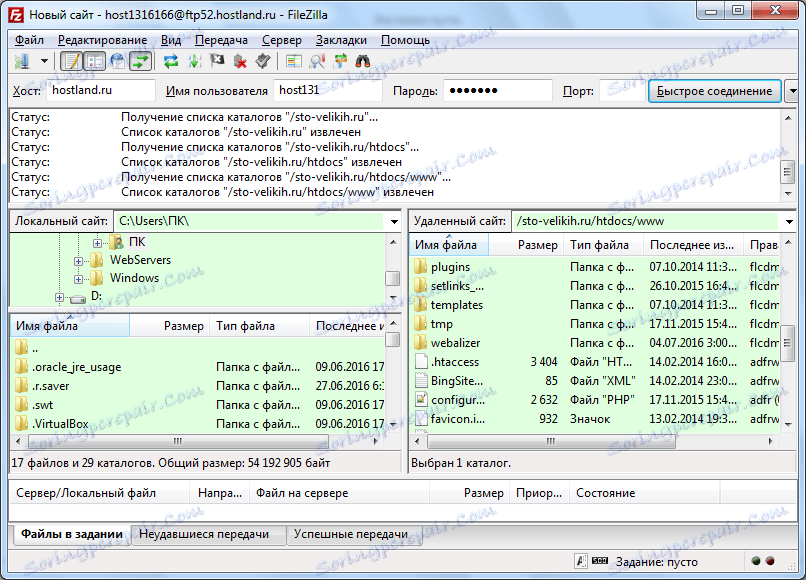
Управление на файлове на сървъра
След като се свържете със сървъра, можете да използвате FileZilla, за да извършвате различни действия върху файлове и папки, намиращи се на него.
Както можете да видите, интерфейсът FileZilla има два панела. В левия панел навигирате през твърдия диск на компютъра си, а в десния панел се придвижвате в директорията на акаунта на хоста.
За да манипулирате файлове или папки на сървъра, трябва да преместите курсора на желания обект и да кликнете с десния бутон на мишката, за да изведете контекстното меню.
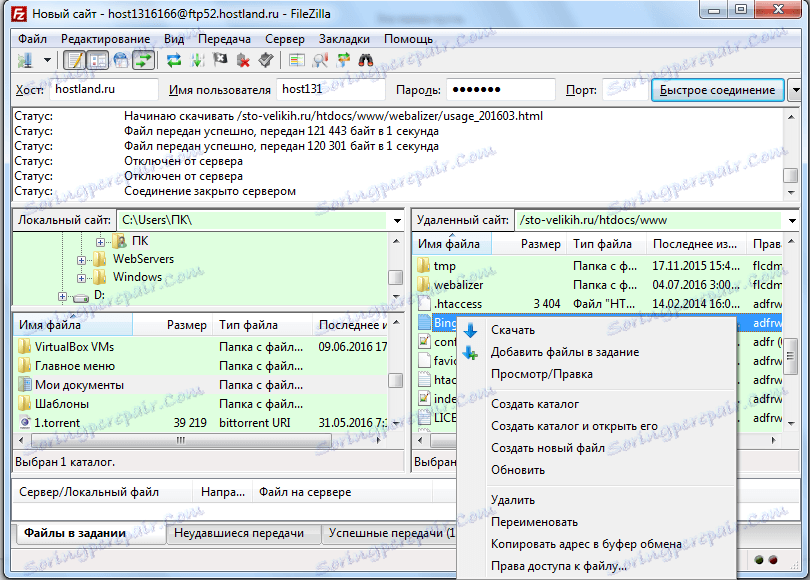
Преминавайки през точките му, можете да качвате файлове от сървъра на твърдия си диск, да ги изтривате, преименувате, преглеждате, да извършвате дистанционно редактиране без да изтегляте на компютъра си, да добавяте нови папки.
Особен интерес представлява възможността за промяна на правата за достъп до файлове и папки, хоствани на сървъра. След като изберете съответния елемент от менюто, се отваря прозорец, в който можете да зададете правата за четене, писане и изпълнение за различни категории потребители.
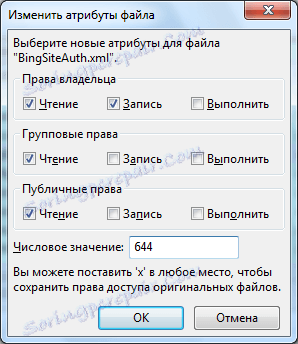
За да качите файл или цяла папка на сървъра, трябва да маркирате курсора с желания елемент в панела, в който се отваря директорията на твърдия диск, и като изберете контекстното меню, изберете елемента "Качване в сървър".
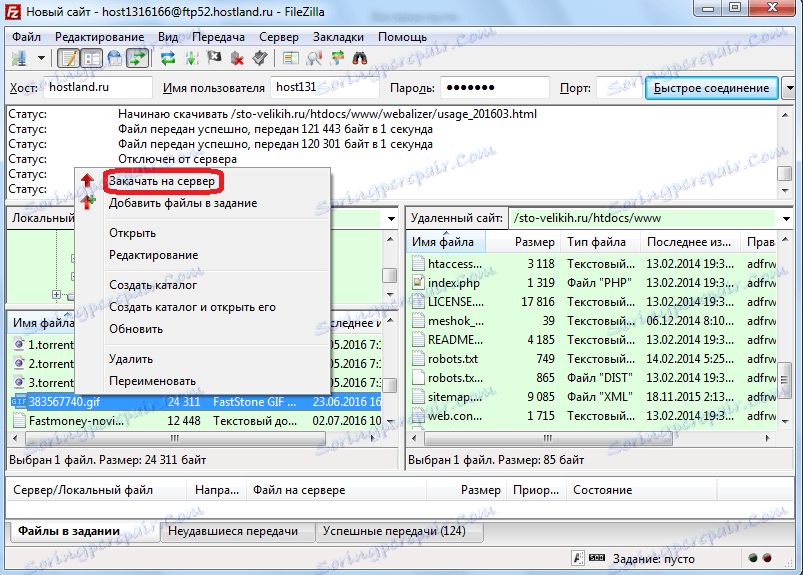
Решения на проблемите
Въпреки това, когато работите по FTP протокола в програмата FileZilla често има различни грешки. Най-често срещаните грешки са тези, които са придружени от съобщения "Не може да се заредят TLS библиотеки" и "Не може да се свърже със сървъра".
За да разрешите проблема "Не може да се зареди TLS библиотеките", първо трябва да проверите за всички актуализации в системата. Ако повторите грешката, преинсталирайте програмата. В крайни случаи откажете да използвате защитен протокол TLS и превключете към нормален FTP.
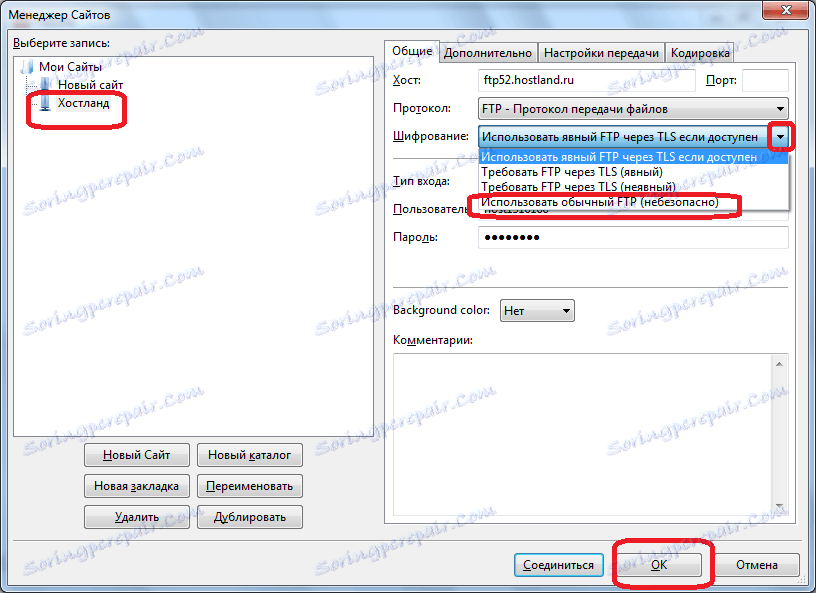
Основните причини за грешката "Невъзможно е да се свържете със сървъра" са липсата или неправилната конфигурация на интернет или неправилно попълнените данни в профила в Site Manager (хост, потребител, парола). За да премахнете този проблем, в зависимост от причината за възникването му, трябва или да установите интернет връзка, или да съгласувате сметката, попълнена в мениджъра на сайта, с данните, издавани на сървъра.
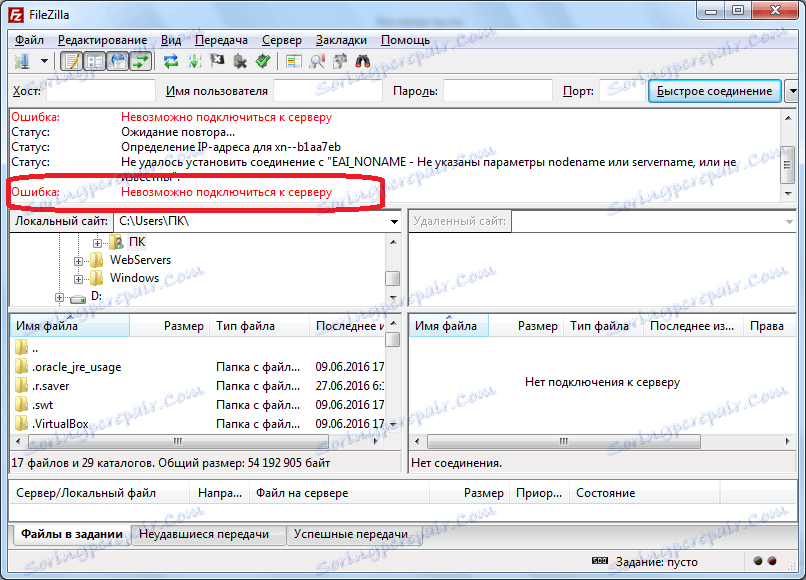
Как да поправите грешката "Не можа да се зареди TLS библиотеките"
Как да поправите грешката "Не мога да се свържа със сървъра"
Както можете да видите, управлението на програмата FileZilla не е толкова сложно, колкото изглежда на пръв поглед. В същото време това приложение е един от най-функционалните сред FTP клиентите, което предопределя популярността му.